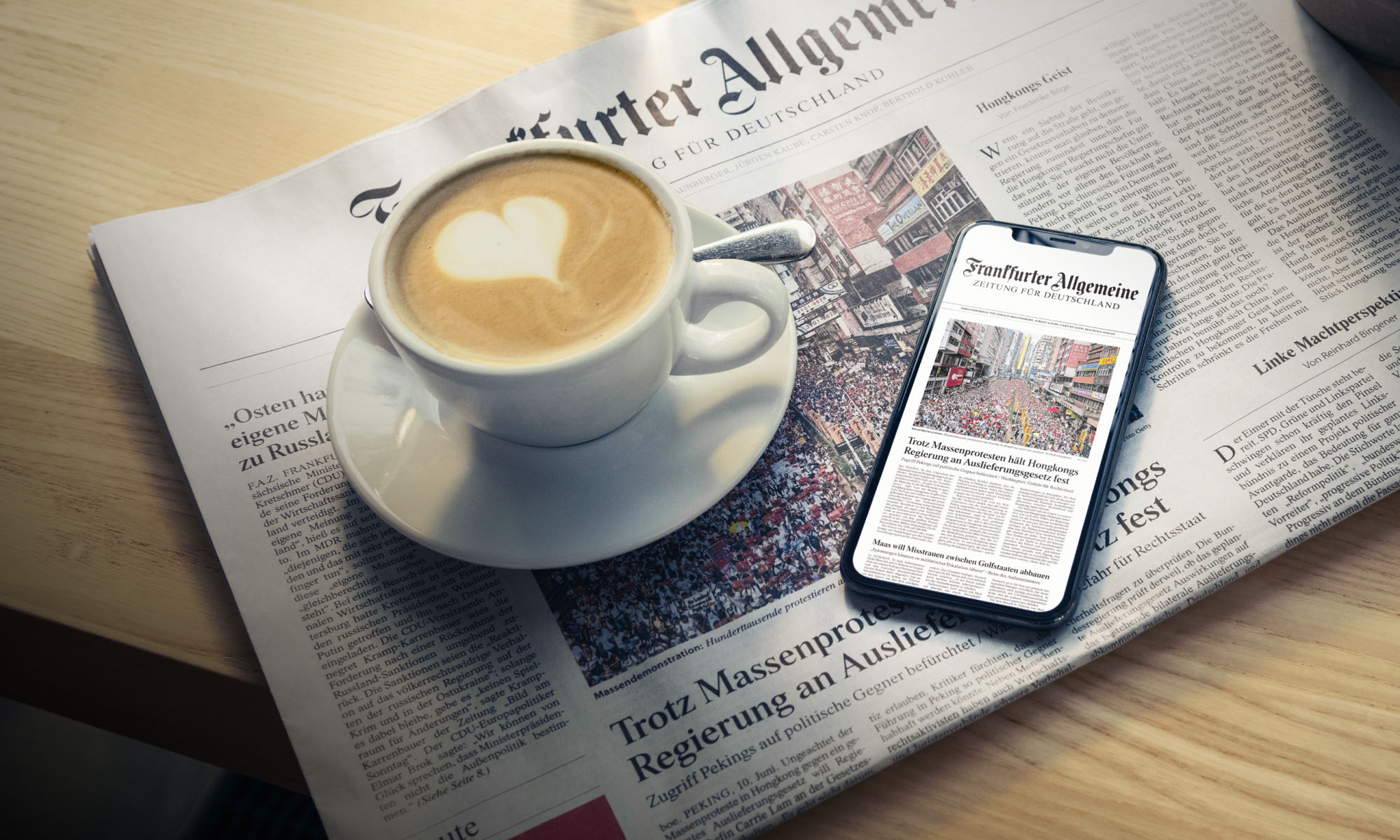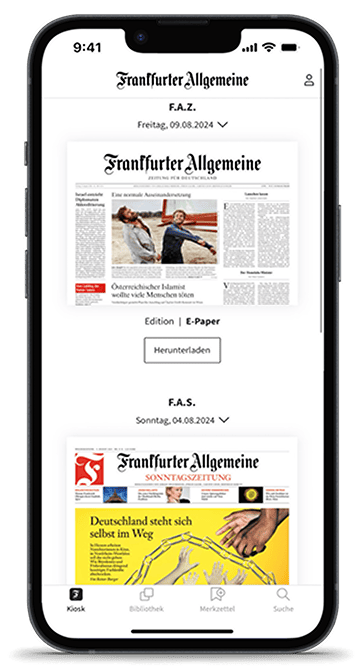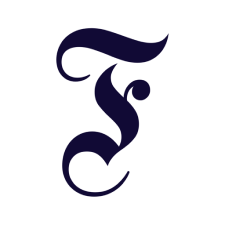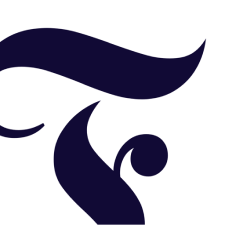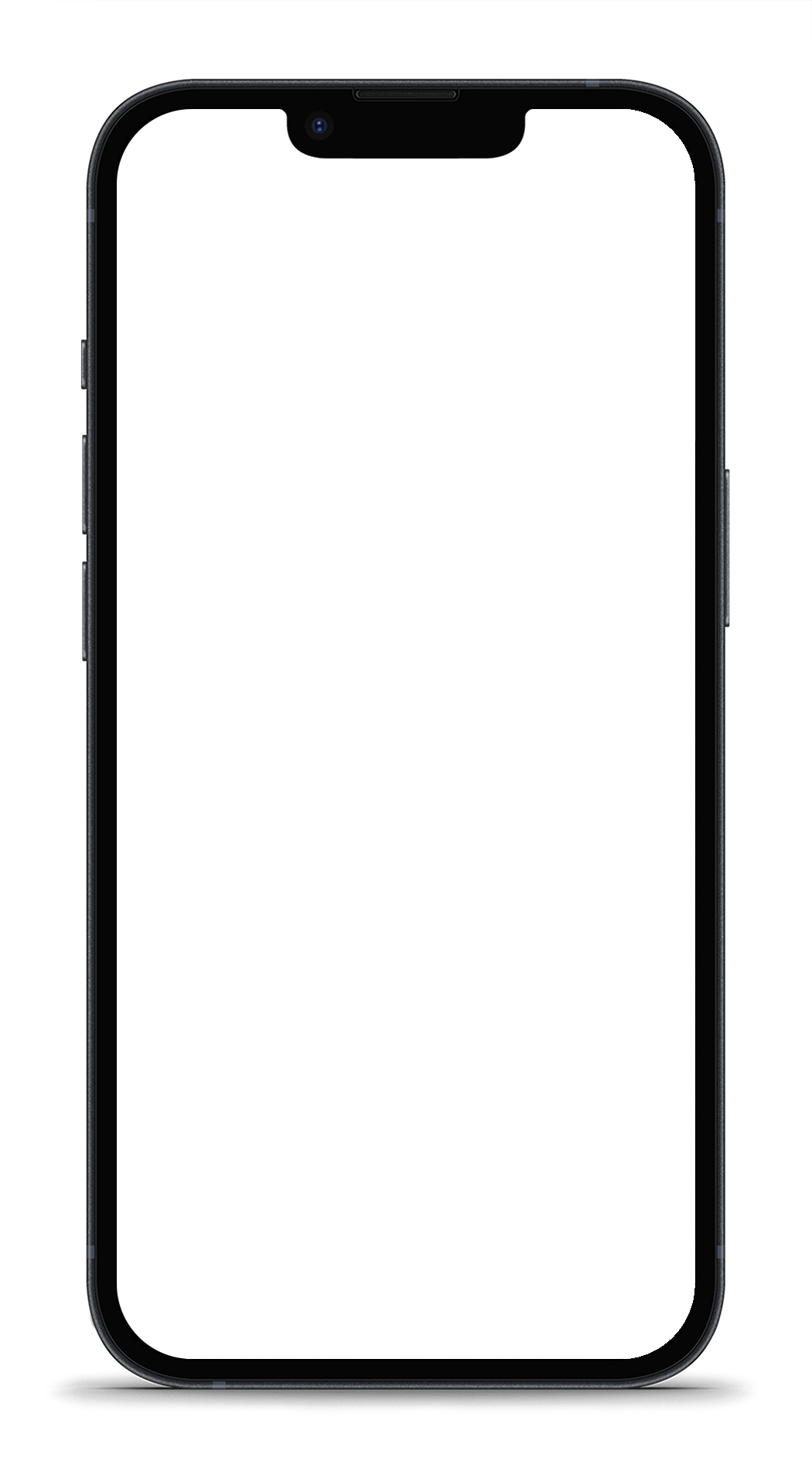
Die Tageszeitung und Sonntagszeitung als Edition oder als E-Paper lesen.
Ihre Ausgaben und Magazine der Frankfurter Allgemeinen finden Sie unter dem Punkt „Bibliothek“ in der Navigationsleiste. Sie entscheiden, in welchem Format Sie Ihre Ausgaben lesen möchten: im klassischen Zeitungslayout als sog. E-Paper oder multimedial aufbereitet als Edition (mit Videos, Infografiken usw.)

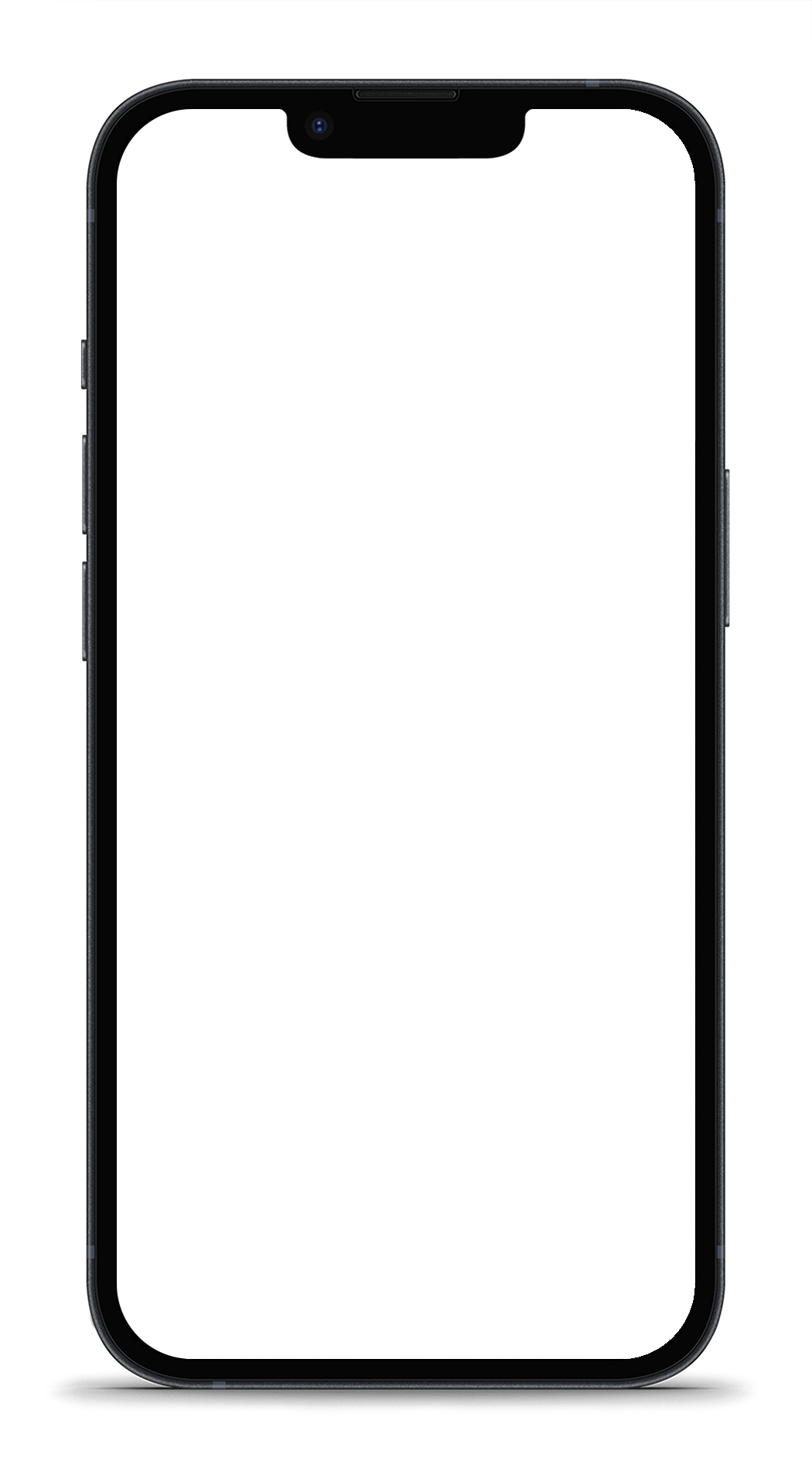
Multimedia-Inhalte bereichern die Edition
Die Edition ist die bildstarke Aufbereitung Ihrer Zeitung, angereichert mit Videos, Bildern, interessanten und detaillierten Infografiken und Storytellings.

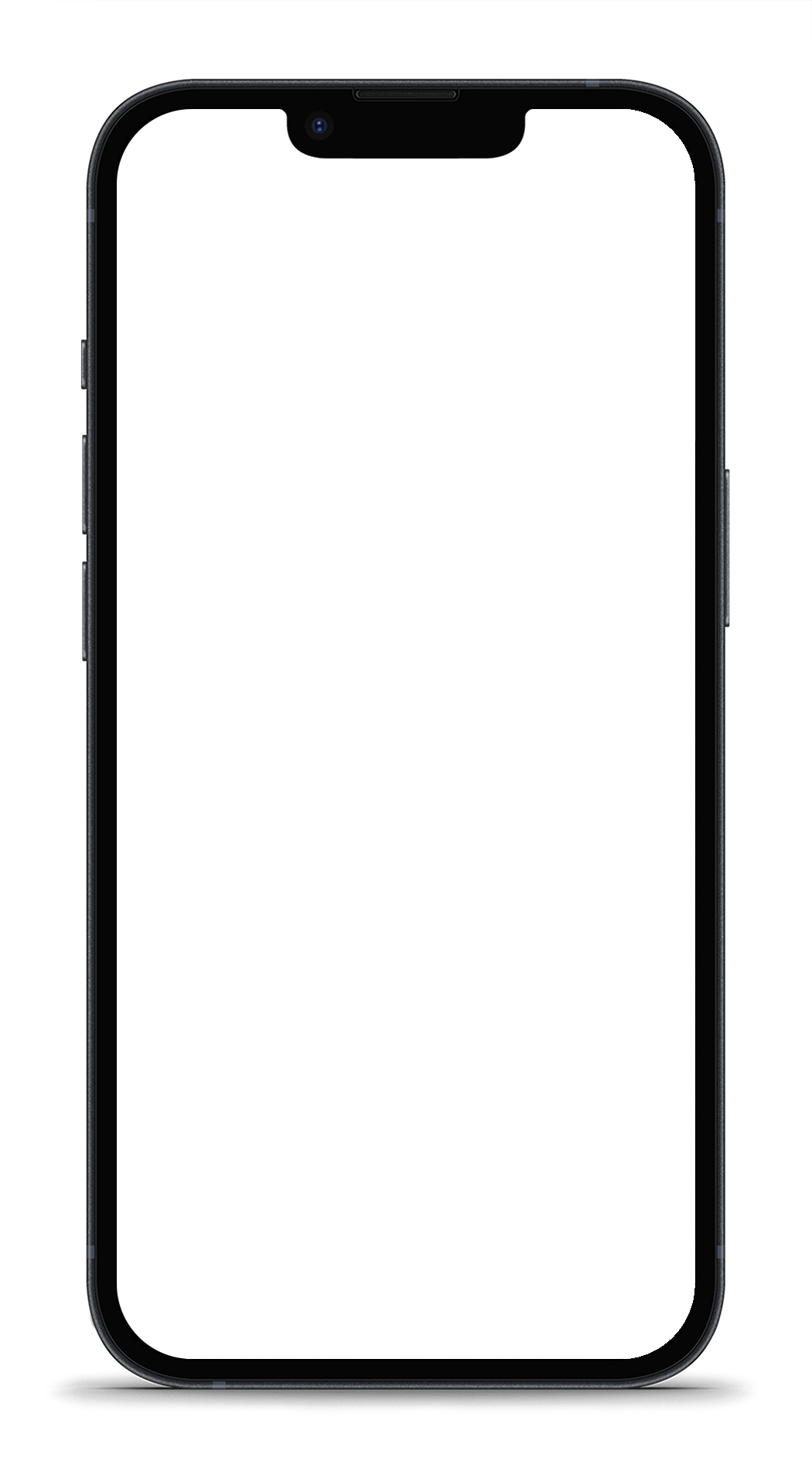
Artikel vorlesen lassen und die F.A.Z. Podcasts anhören
Keine Zeit zum Lesen? Kein Problem! Lassen Sie sich Artikel auf Ihrem Smartphone vorlesen oder entdecken Sie in der Edition ausgewählte Podcasts.

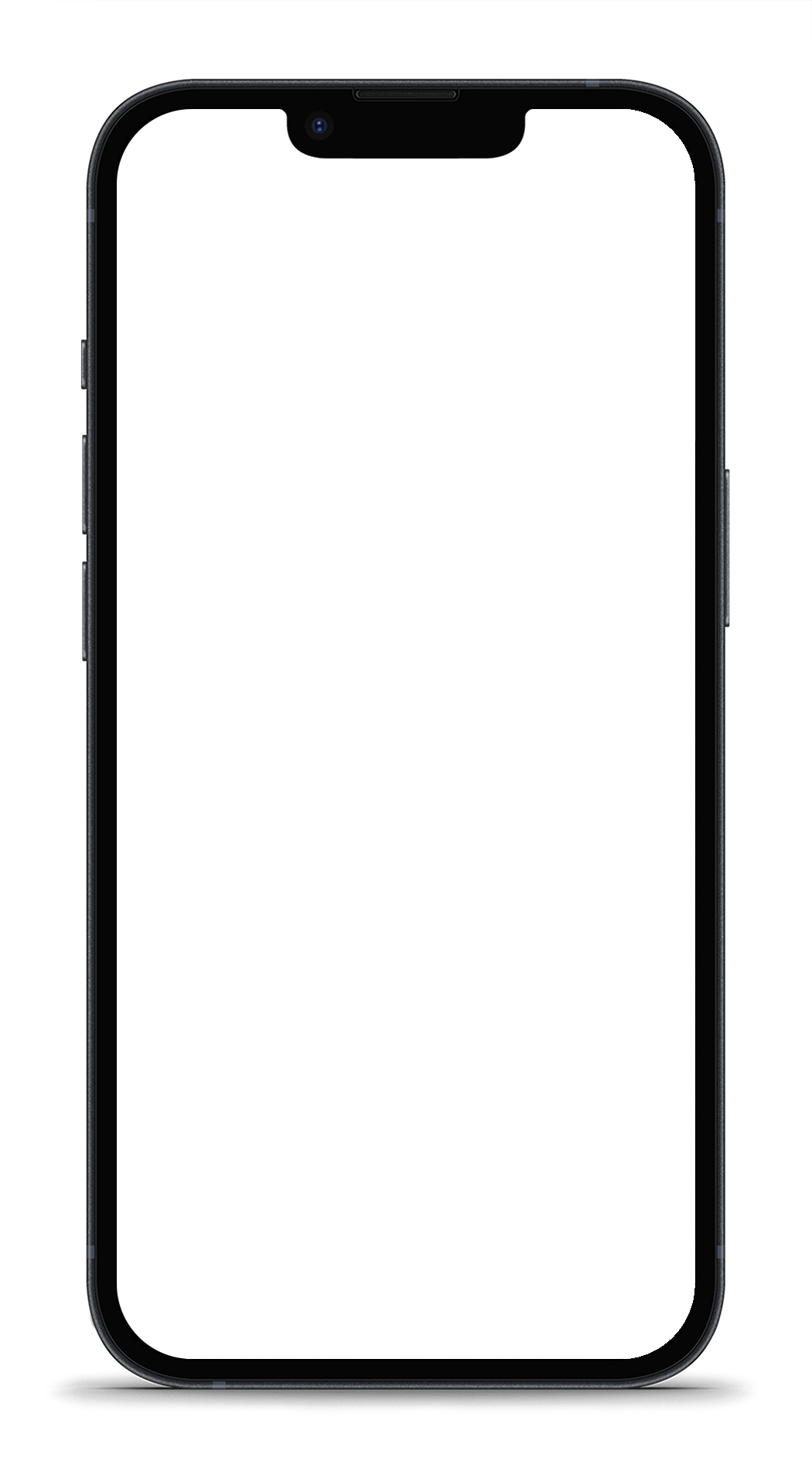
Angenehmes Lesen im Tag- oder Nachtmodus
Sie haben die Wahl: Je nach Lichtverhältnissen wählen Sie den richtigen Modus, um Inhalte angenehmer zu lesen.

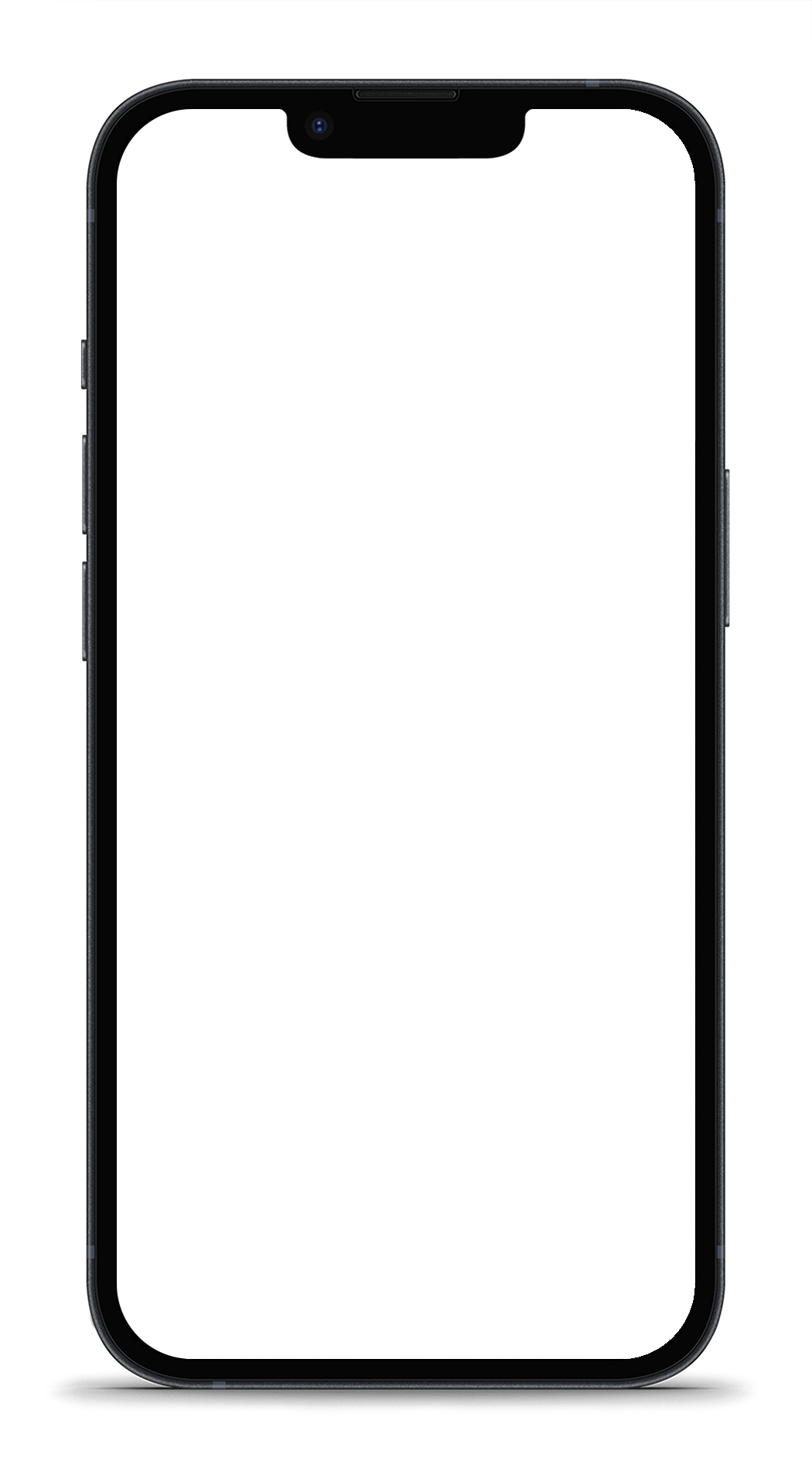
Gespeicherte Artikel lesen - wann und wo es passt.
Merken Sie sich einfach alle relevanten Beiträge auf Ihrem Merkzettel für das spätere Lesen und synchronisiert auf allen Geräten, mit denen Sie in der F.A.Z. Kiosk-App lesen.

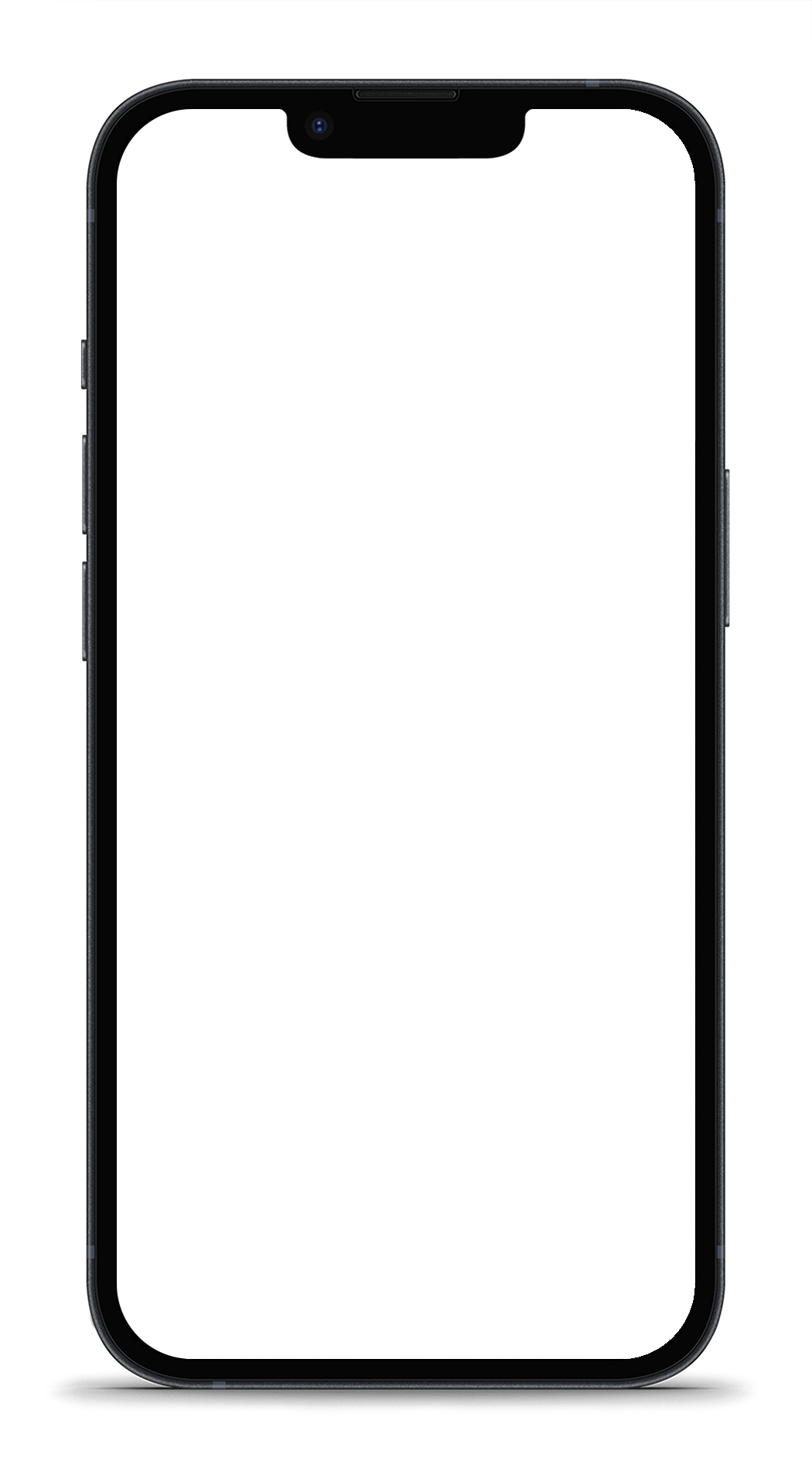
Schriftgröße
Sich nie wieder über eine zu kleine Schrift ärgern. Sie können Ihre gewünschte Schriftgröße ganz leicht in Ihrem Profilbereich oder direkt im Lesemodus bequem einstellen.

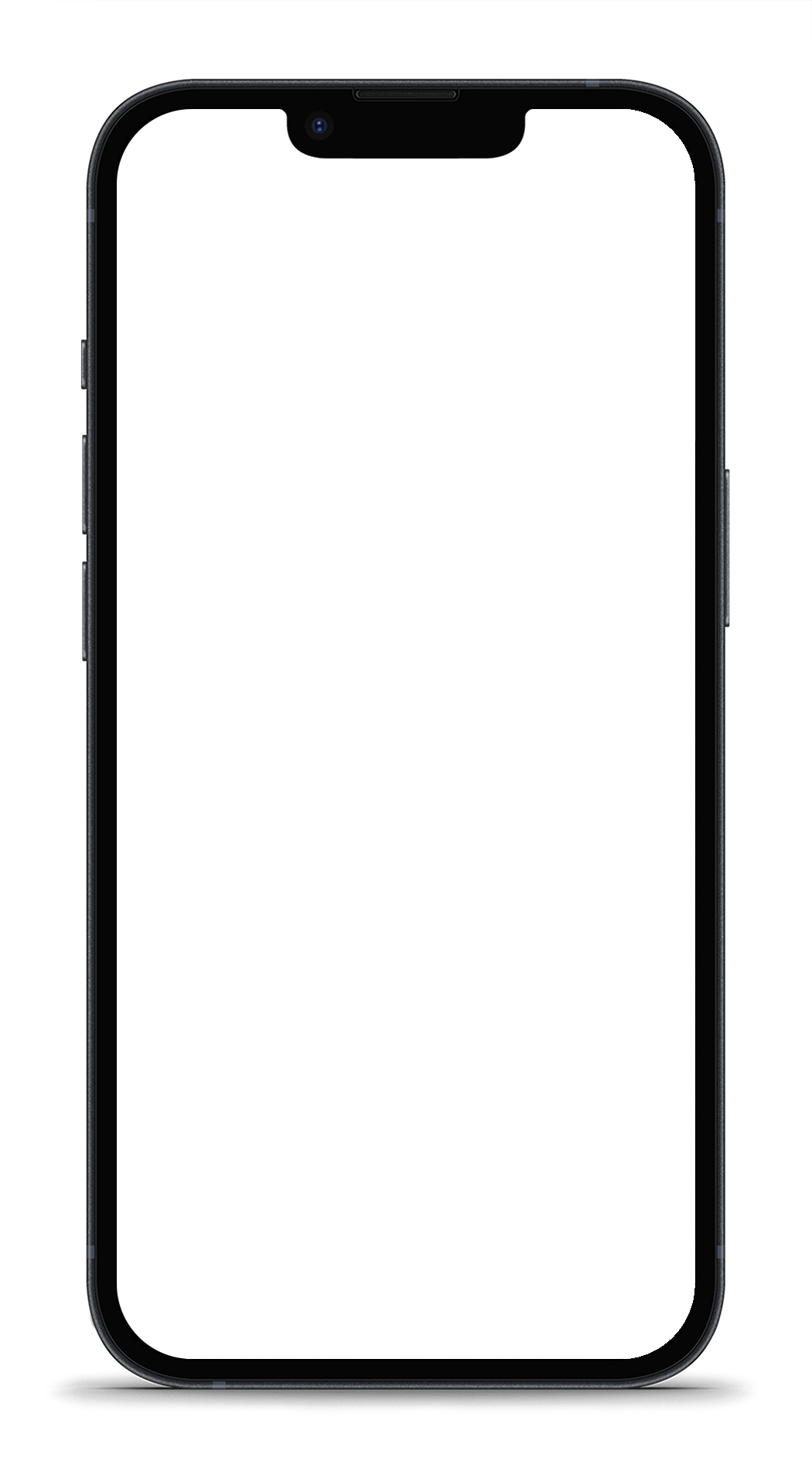
Push-Mitteilungen
Keine Ausgabe mehr verpassen? Dann aktivieren Sie in Ihrem Profilbereich ganz einfach die Push-Mitteilungen.